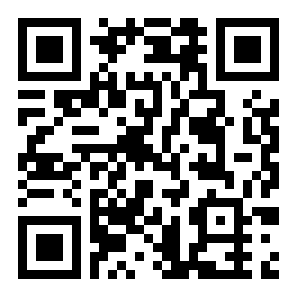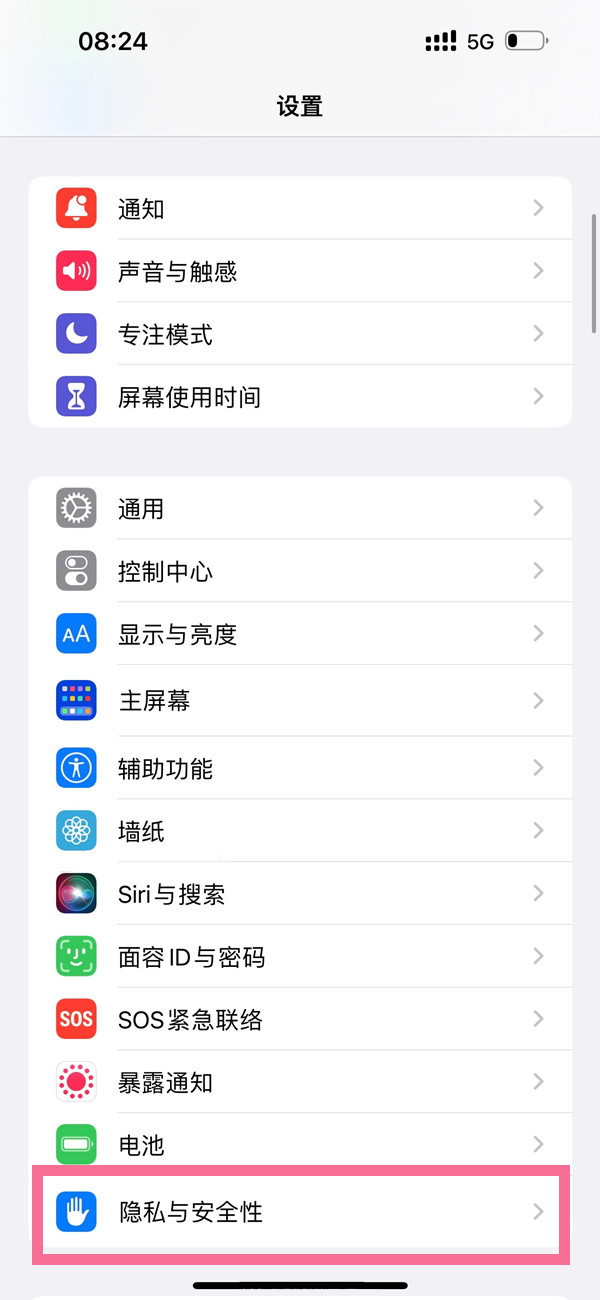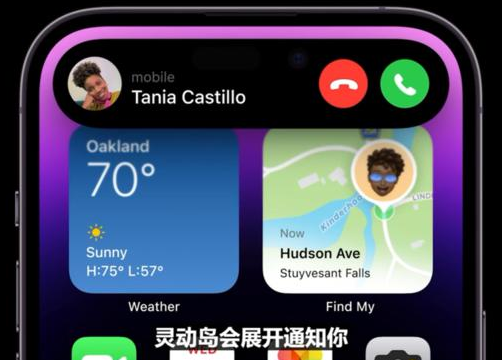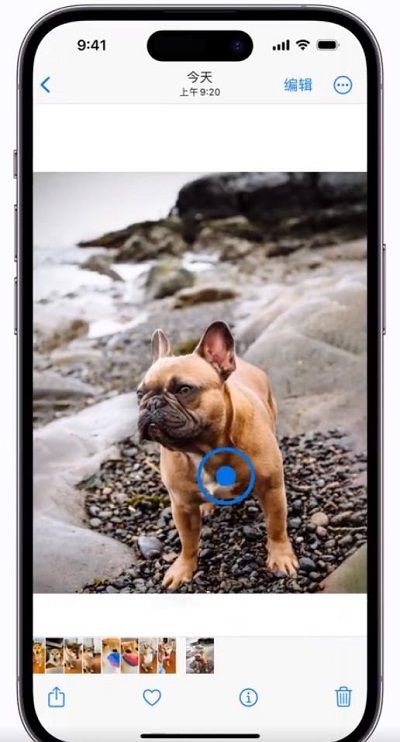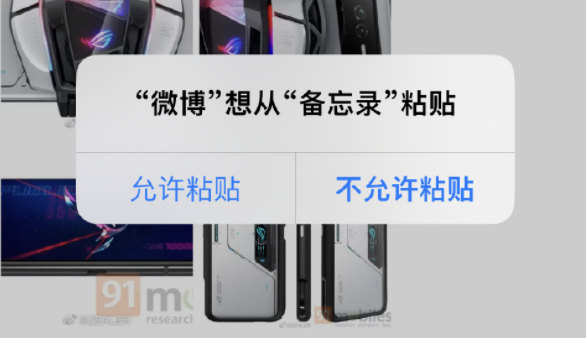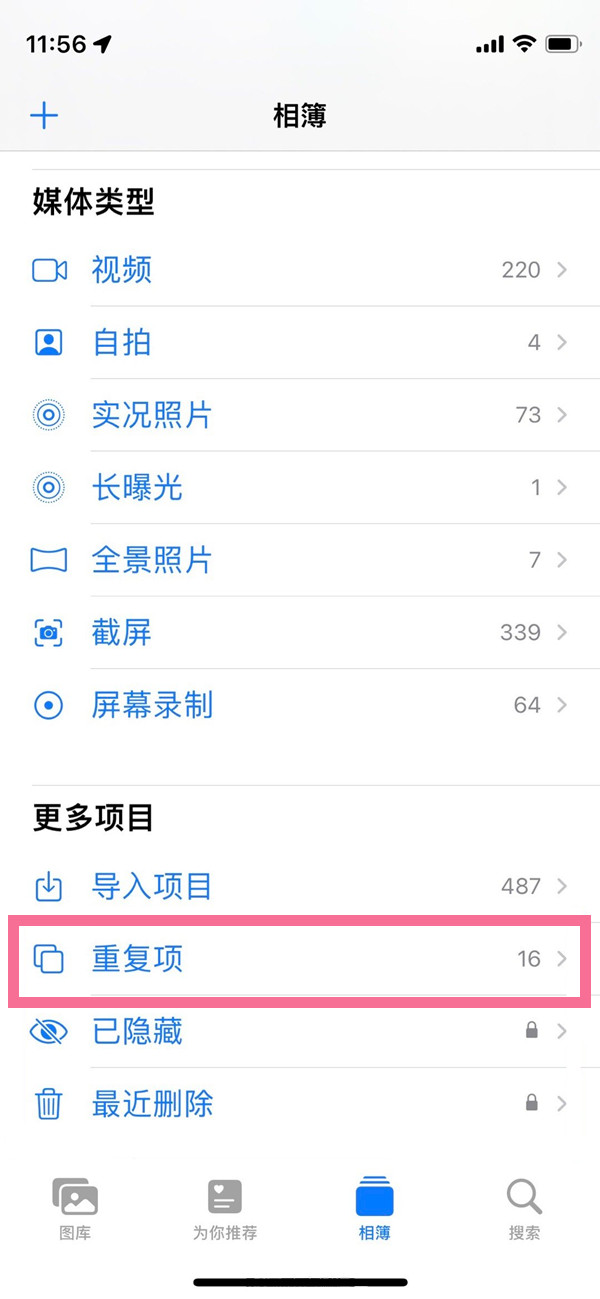ios17待机显示怎么设置
文章导读:ios17待机显示怎么设置?ios17新增了一项锁屏美化功能,叫待机显示。它就像电脑的屏保一样,在手机长时间处于锁屏状态时就会出现。那么ios17待机显示怎么设置呢?下面就让小编为大家详细介绍一下吧。ios17待机显示怎么设置1、iPhone成功更新iOS17正式版后,默认开启「待机显示」功能,在待机的时候会显示时间信息。给iPhone锁屏充电,手机立着且横屏放置的前提下,再等待3-5秒的时间,就能触发「待机显示」功能

ios17待机显示怎么设置
ios17新增了一项锁屏美化功能,叫待机显示。它就像电脑的屏保一样,在手机长时间处于锁屏状态时就会出现。那么ios17待机显示怎么设置呢?下面就让小编为大家详细介绍一下吧。
ios17待机显示怎么设置
1、iPhone成功更新iOS17正式版后,默认开启「待机显示」功能,在待机的时候会显示时间信息。给iPhone锁屏充电,手机立着且横屏放置的前提下,再等待 3-5 秒的时间,就能触发「待机显示」功能了。

2、在界面上向左或右轻滑可以切换功能,可供展示的功能有照片、时钟、小组件等。
3、长按屏幕可以对待机页面进行设置,点击小圆圈按钮可以左右滑动改变颜色,点击加号可以添加小组件、相簿等。

4、以上就是ios17待机显示屏的设置以及操作方法介绍了,希望以上的攻略内容对大家有所帮助。
以上就是ios17待机显示怎么设置的全部内容了,全查游戏站为您提供最好用的手机教程,为您带来最新的手机资讯!
以上内容是小编网络整理的关于ios17待机显示怎么设置的相关攻略内容,如果不妥之处清及时联系我们。想了解更多最新的关于《苹果,》的攻略、资讯等内容,请多多关注全查网